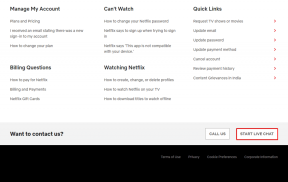Comment jailbreaker votre iPhone sous iOS 6
Divers / / February 10, 2022

Même si vous êtes un nouveau propriétaire d'iPhone, d'iPad ou d'iPod Touch, il est presque certain que vous avez entendu parler du terme "jailbreak". Jailbreaker un iPhone, iPad ou iPod Touch (ou
tout autre smartphone
d'ailleurs) a certainement ses avantages, mais présente également certains risques que les propriétaires d'appareils iOS devraient connaître.
Dans ce didacticiel, nous allons vous montrer comment jailbreaker votre appareil iOS exécutant iOS 6, la dernière version iOS officielle d'Apple.
Avant de commencer, cependant, comprenons mieux ce que signifie Jailbreaking.
Jailbreaker un appareil iOS signifie ignorer les limitations du logiciel et de la plate-forme qu'Apple a imposées lors de la création de l'appareil. Il permet à un utilisateur d'obtenir un accès administratif (ou root) à l'appareil et de le modifier de manière beaucoup plus puissante.
Noter: Bien que le jailbreak ne soit pas illégal aux États-Unis, Apple a déclaré que cette pratique peut violer la garantie de ses appareils. De plus, gardez à l'esprit que nous déclinons toute responsabilité si vous endommagez votre appareil au cours du processus que nous sommes sur le point de vous montrer. Ce n'est pas un processus très facile et vous devez procéder avec la plus grande prudence.
Jailbreaker votre iPhone ou autre appareil iOS exécutant iOS 6
Limites
Pour l'instant, le jailbreak pour les appareils iOS 6 ne prend en charge que les appareils utilisant la puce A4 ou inférieure, donc seul le iphone 4, la iPhone 3GS et le iPod Touch 4ème génération sont pris en charge pour l'instant. Nous mettrons à jour ce message à mesure que la compatibilité s'améliorera.
Mettre à jour: Cette procédure est également confirmée pour fonctionner avec iOS 6.0.1 fonctionnant sur les mêmes appareils mentionnés ci-dessus.
De plus, le processus de jailbreak que nous allons montrer ici est connu sous le nom de « jailbreak captif ». Cela signifie qu'une fois atteint, chaque fois que vous devrez redémarrer votre iPhone ou iPod Touch, vous devrez le brancher à votre Mac ou PC Windows et exécutez un programme afin de démarrer votre appareil iOS avec la fonctionnalité de jailbreak activée.
Exigences
Voici ce dont vous aurez besoin :
- Votre iPhone 4 ou autre appareil iOS avec un processeur A4 ou inférieur, exécutant iOS 6.
- Redsn0w 0.9.15b2. L'application qui jailbreake votre appareil. Téléchargez-le et installez-le. Téléchargez la version Mac ici et le Version Windows ici.
- Câble USB de votre appareil iOS.
Commencer
Étape 1: Ouvrez Redsn0w et connectez votre iPhone à votre PC ou Mac à l'aide de son câble USB.

Étape 2: Redsn0w devrait détecter votre iPhone. S'il est sous tension, éteignez votre iPhone en appuyant sur le bouton d'alimentation et en le maintenant enfoncé jusqu'à ce que le curseur "faire glisser pour éteindre" apparaisse.
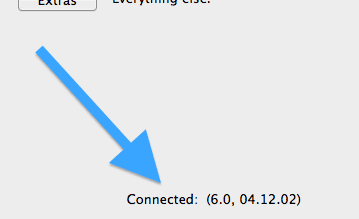
Étape 3: Clique le Jailbreak bouton sur Redsn0w. Vous serez redirigé vers un autre écran où Redsn0w vous demandera d'éteindre votre appareil. Maintenant, avant de cliquer sur Suivant sur cet écran, préparez-vous à mettre votre appareil iOS dans Mode DFU, puisque Redsn0w vous demandera de le faire dès que vous appuierez sur le Suivant bouton.
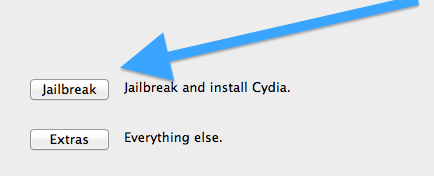

Noter:Découvrez comment mettre votre appareil iOS en mode DFU.
Étape 4: Au moment où vous cliquez Suivant, des instructions apparaîtront sur la fenêtre Redsn0w pour que vous mettiez votre appareil en Mode DFU (voir ci-dessous). Lisez le post lié ci-dessus pour des instructions plus détaillées.
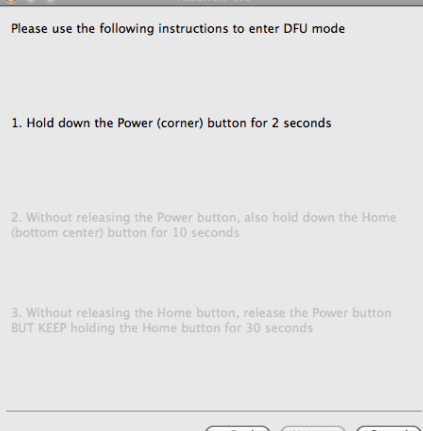
Étape 5 : Si vous avez suivi correctement les instructions à l'écran et mis votre appareil avec succès dans Mode DFU vous verrez l'écran suivant vous demandant de choisissez les options que vous souhaitez activer. S'assurer Installer Cydia est sélectionné. presse Suivant et Redsn0w continuera avec le reste du processus de jailbreak sur votre appareil iOS.

Étape 6 : L'écran de votre iPhone affichera une série de commandes qui s'exécutent sur votre appareil. Ce processus peut durer plusieurs minutes jusqu'à ce que votre appareil redémarre. Cela installera le jailbreak "de base".
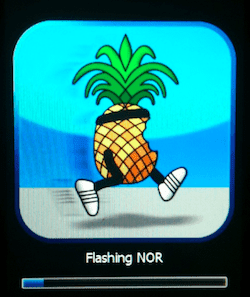
Maintenant, activez toutes les options du jailbreak.
Étape 7 : Une fois votre iPhone démarré, Fermer Redsn0w et l'ouvrir à nouveau. Cette fois cependant, cliquez sur Suppléments.
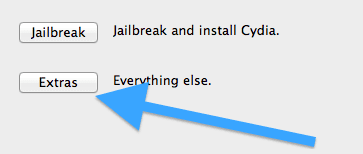
Étape 8 : Sur l'écran suivant de Redsn0w, cliquez sur Juste démarrer. Répétez les étapes 2 à 4 pour remettre votre appareil en mode DFU.
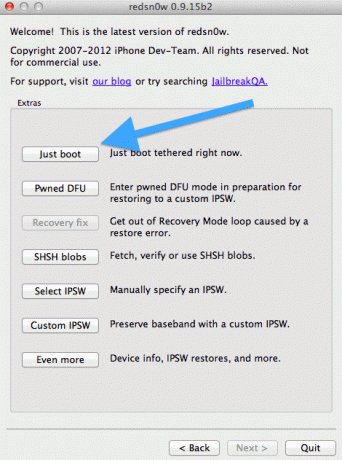
Étape 9 : La fenêtre Redsn0w commencera à fonctionner pour activer toutes les fonctions du jailbreak sur votre appareil iOS et lui permettre d'atteindre son état entièrement fonctionnel.
Étape 10 : Votre iPhone va démarrer et cette fois vous remarquerez que Cydia a été activé et est prêt à être utilisé.
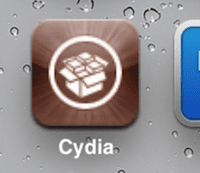
Étape 11 : Si, pour une raison quelconque, vous éteignez votre iPhone ou un autre appareil iOS et que vous devez le redémarrer, vous devrez le brancher sur votre Mac ou votre PC Windows et répétez les étapes 7 à 10.
Vous avez terminé. Votre iPhone est maintenant jailbreaké et prêt à bricoler avec toutes les nouvelles fonctionnalités qui peuvent être activées via Cydia.
Le processus de jailbreak a-t-il fonctionné pour vous? Vous avez des problèmes ou des questions à ce sujet? Faites le nous savoir dans les commentaires. Nous serons heureux de vous aider.
Dernière mise à jour le 02 février 2022
L'article ci-dessus peut contenir des liens d'affiliation qui aident à soutenir Guiding Tech. Cependant, cela n'affecte pas notre intégrité éditoriale. Le contenu reste impartial et authentique.